YouTubeやニコニコ動画等の動画共有サイトでは毎日で数多くの面白い動画をアップロードされています。その更新スピードが早い一方、投稿された動画が何時かなくしなってもおかしくないだから、一度目にかかった動画を気に入ったらできるだけ早くMacでダウンロードして保存する方が一番賢いと思います。
Macでネットから動画をダウンロードするには主に二つの手があります。その一つはブラウザの拡張機能によって配信先から直接に動画をダウンロードすること、便利でソフトインストール必要もないというメリットがあります。その二は専門なダウンローダーに任せて、配信サイト自らリリースされた公式ツールによってダウンロードすることです。しかし、公式ダウンローダーのない場合も珍しくないので、今日の記事は一つMac用の動画ダウンロードできるソフトを紹介したいと思います。
Mac用動画ダウンローダー
もしブラウザの拡張機能や動画ダウンロードサイトなどで動画をダウンロードすることができないならば、 「FonePaw スーパーメデイア変換 (opens new window)」 というダウンロード機能が搭載しているメディア処理ソフトを試してみましょう。このツールでは、ダウンローダー・コンバーター機能が一つのインターフェースに結合されています。
ご注意:本ソフトでダウンロード機能を搭載しているのはWindows版のv2.4.0とMac版のv2.2.0までです。ダウンロード機能をご利用する場合にはソフトをアップデートしないでください。
1.Mac版の 「FonePaw スーパーメディア変換」 をMacにインストールして、起動したら、メイン画面の 「ダウンロード」 ボタンが見えます。それがダウンローダー機能の入り口で、クリックすればURL入力できるボックスが表示されます。
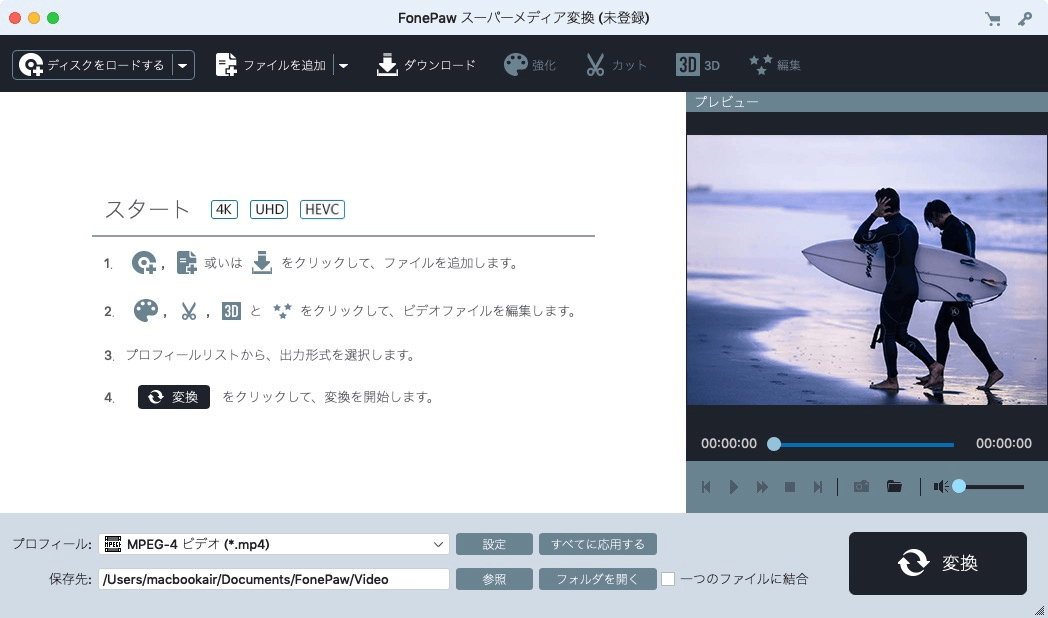
2.URL入力ボックスにダウンロードしたい動画の再生ページのURLを貼り付けてから 「分析」 を押すと、配信されたビデオの情報がリストされます。リストから動画ファイルを選んで、 「OK」 ボタンをクリックするだけでダウンロードが始まります。
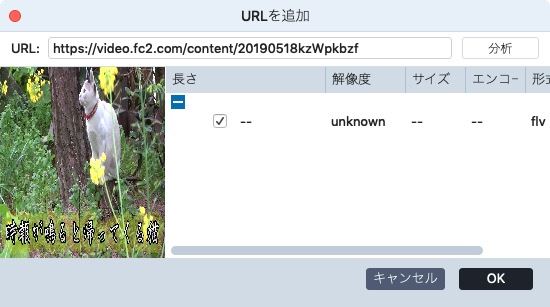
3.メイン画面にはダウンロードの進捗状況を確認することもできます。進捗数値が100%になると、動画がダウンロードできたということです。それからオフライオンで動画を再生して、繰り返して観ることができます。さらに、ダウンロードされたビデオファイルを他のデバイスに入れて観たい時は、プロフィール欄におる 「設定」 ボタンを押してから変換先のビデオ形式を決めたら 「変換」 ボタンを押してください。変換先の形式はMP4/FLV/WMV等の色々サポートしています。
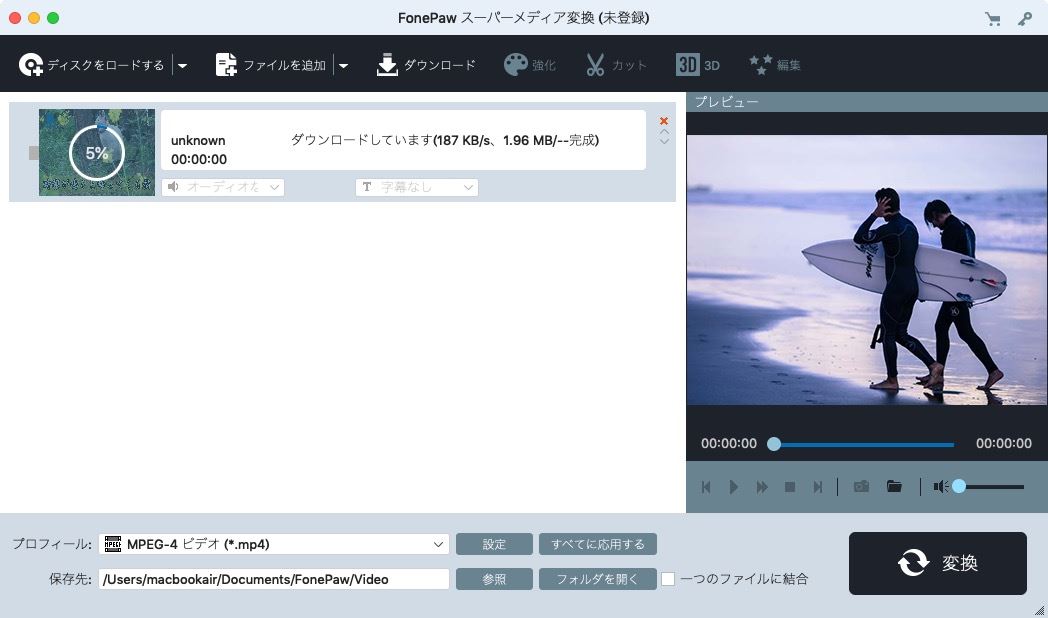
いかがでしょうか、このソフトに興味があれば今すぐダウンロードボタンによって無料体験版をゲットすることができます。もしMacでダウンロードしたい気に入る動画があれば、どうぞこのソフトを使ってみてください。
もう一つのMacも対応するソフトを紹介したいと思います。Inovideo 究極動画ダウンローダーは使い方がわかりやすく、1000+の動画配信サイトから保存できるという点で、動画を保存したい人によく用いられます。さらに、オンラインサイトより安定、より速くて動画を保存できます。現在、無料体験があります、興味があれば 「ここ (opens new window)」 をクリック、ソフトをインストールしてから好きな動画をダウンロードしましょう。
ステップ1 :ソフトを起動して、画面内の分析欄に好きな動画再生ページのURL を貼り付けます。貼り付けた後、 「分析」 ボタンを押すと、URLの分析が始まります。

ステップ2 :分析が終わったら、以下の画面が表示されます。 を選択して 「ダウンロード」 をクリックします。これで、動画のダウンロードができました!

Macで動画をダウンロードできるブラウザ拡張機能
動画ダウンロードというと、定番の 「動画ゲッター」 がおすすめしなければなりません。
Macを使っても、ブラウザのChromeやFirefoxさえあれば、この拡張機能を簡単に追加することができます。ニコニコ動画等のビデオ配信サイトならば、手軽に動画をゲットすることが可能。
1.まずはブラウザで 「動画ゲッター」 をインストールします。
2.次には、ダウンロードしたい動画の再生ページにアクセスします。
3.アドレスバー隣にある 「動画ゲッター」 のダウンロードボタンを押して、ダウンロード画面に入ります。
4.見つけた動画ファイル情報の右にあるダウンロードボタンを押して、動画ファイルをMacに保存します。
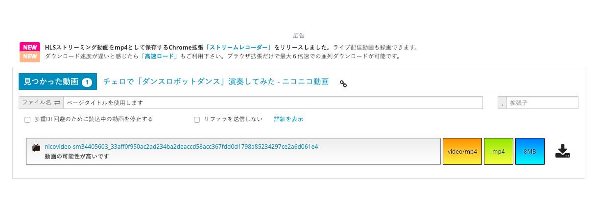
この拡張機能によれば確かに気楽でネット上から動画ファイルをMacに保存できますが、解析できなくてダウンロード不能な状況もあります。又はダウンロードされた動画を他の形式に変換したい時は、やはり上記に紹介したソフト 「FonePaw スーパーメデイア変換」 に任せてみましょう。













